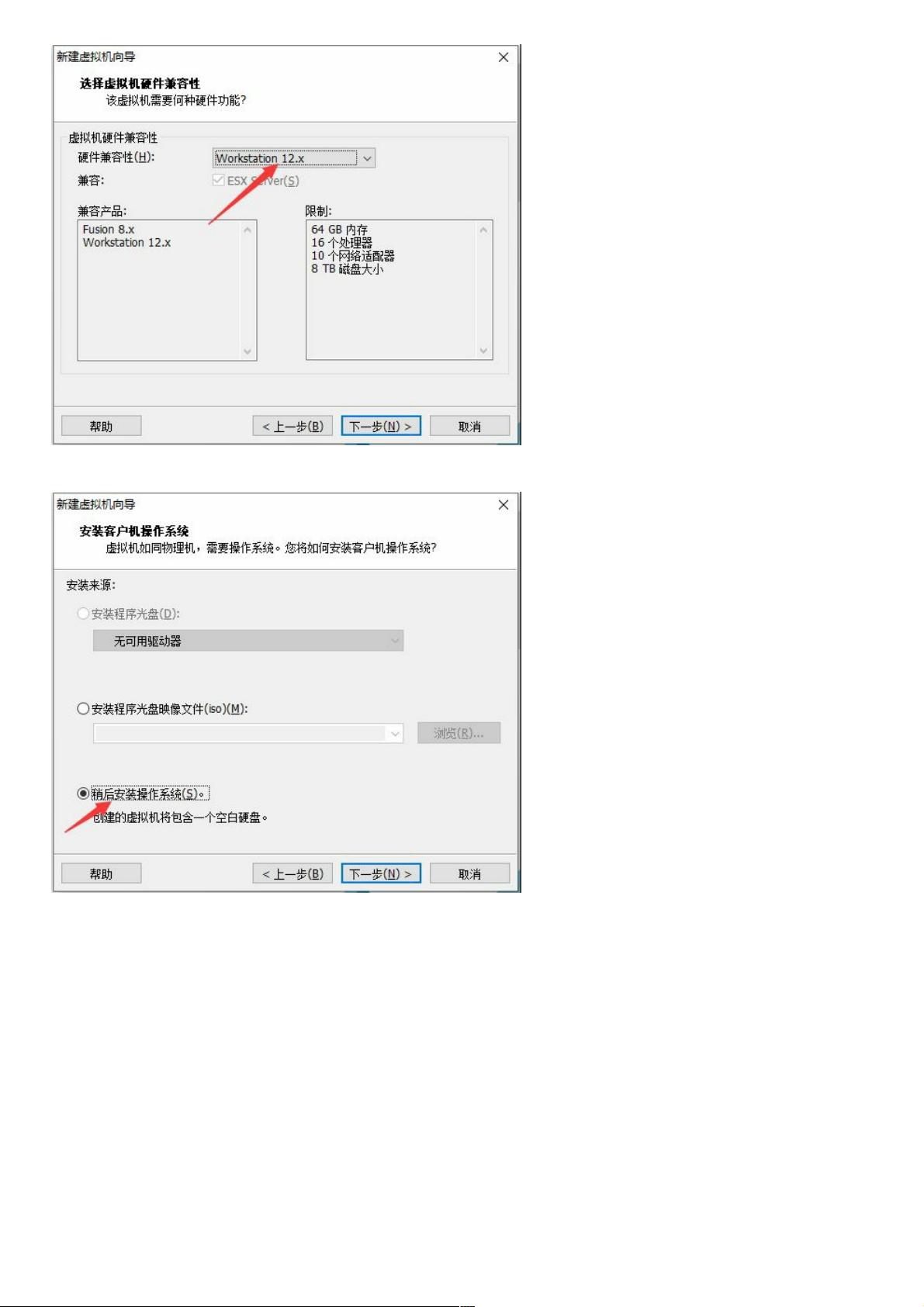VMware虚拟机CentOS 7.3 安装教程:详解步骤图解
53 浏览量
更新于2024-08-29
收藏 1.5MB PDF 举报
本篇教程详细介绍了如何在VMware虚拟机上安装CentOS 7.3系统,步骤包括以下关键部分:
1. **准备工作**:
- 使用CentOS 7.3的ISO镜像文件,版本为CentOS-7-x86_64-Everything-1611.iso,确保下载的镜像适用于VMware环境。
2. **创建虚拟机**:
- 在VMware中,选择“创建新虚拟机”,进行自定义安装,保持硬件兼容性设置为最新,以便获得最佳性能。
3. **配置虚拟机设置**:
- 选择操作系统类型为Linux CentOS 64,提供实例名称和存储位置。
- 分配处理器核心数和内存大小,根据实际需求进行调整,这些参数可后续修改。
- 选择网络类型通常为NAT模式,方便管理网络连接。
4. **磁盘管理**:
- 选择合适的硬盘控制器和虚拟磁盘类型,推荐的设置能够保证系统的正常运行。
- 选择磁盘使用形式,例如独立磁盘模式,并分配适当的磁盘容量。
- 指定磁盘文件,通常使用默认设置即可。
5. **安装过程**:
- 启动虚拟机,选择“Install CentOS Linux 7”开始安装。
- 语言选择默认值,时区设为“上海”,确保时间和本地一致。
- 安装类型可以选择 Minimal Install,减少不必要的组件,提高系统启动速度。
6. **设置账户信息**:
- 设置root用户密码,这是首次登录时需要的凭据。
7. **安装完成**:
- 安装完成后,重启虚拟机并输入root账户密码进入系统,至此安装完成。
8. **注意事项**:
- 文章鼓励读者提问,以获取更多帮助,并提醒了在使用过程中如遇到问题,可寻求作者的指导。
- 文末还提到了其他相关教程,如安装Oracle数据库或解决上网问题的教程,以及在VMware上安装CentOS 7的其他详细过程。
总结来说,这篇文章为VMware用户提供了完整的CentOS 7.3安装指南,无论是初次接触还是有一定经验的用户都能从中获益。通过遵循这些步骤,用户可以在VMware环境中成功地部署和管理CentOS 7.3系统。
点击了解资源详情
点击了解资源详情
点击了解资源详情
2020-09-15 上传
点击了解资源详情
点击了解资源详情
2018-06-21 上传
点击了解资源详情
weixin_38685831
- 粉丝: 8
- 资源: 874
最新资源
- 火炬连体网络在MNIST的2D嵌入实现示例
- Angular插件增强Application Insights JavaScript SDK功能
- 实时三维重建:InfiniTAM的ros驱动应用
- Spring与Mybatis整合的配置与实践
- Vozy前端技术测试深入体验与模板参考
- React应用实现语音转文字功能介绍
- PHPMailer-6.6.4: PHP邮件收发类库的详细介绍
- Felineboard:为猫主人设计的交互式仪表板
- PGRFileManager:功能强大的开源Ajax文件管理器
- Pytest-Html定制测试报告与源代码封装教程
- Angular开发与部署指南:从创建到测试
- BASIC-BINARY-IPC系统:进程间通信的非阻塞接口
- LTK3D: Common Lisp中的基础3D图形实现
- Timer-Counter-Lister:官方源代码及更新发布
- Galaxia REST API:面向地球问题的解决方案
- Node.js模块:随机动物实例教程与源码解析